Compruebe si el archivo es legítimo y elimínelo si es sospechoso
- El archivo Winexesvc.exe conecta los hosts de Linux con los de Windows, lo que permite que el primero controle al segundo.
- Tiene un gran potencial malicioso y puede ser utilizado por piratas informáticos para intentar dañar su sistema.
- La verificación de la legitimidad del archivo y la realización de análisis profundos regulares en su PC lo mantienen a salvo.
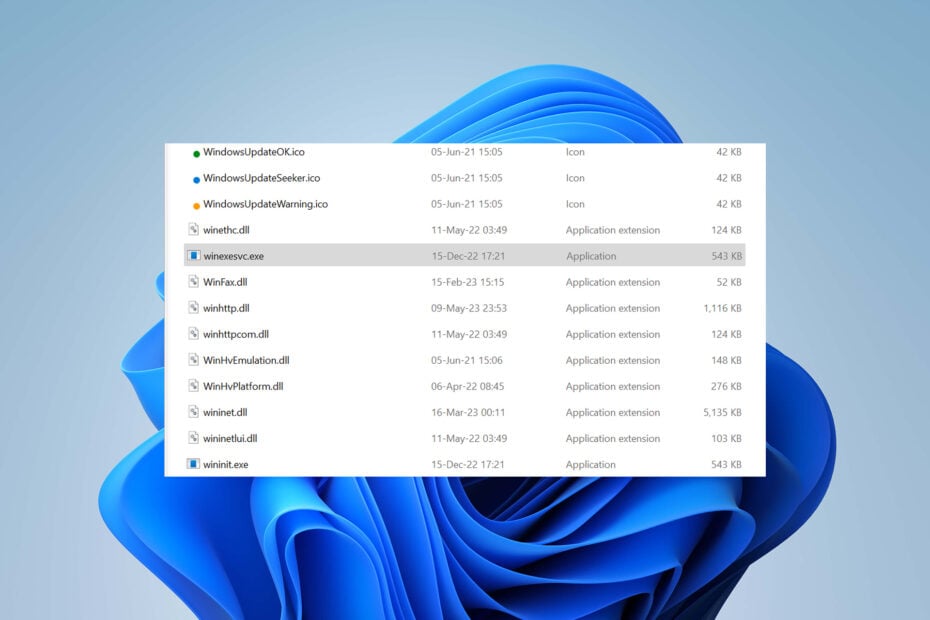
XINSTALAR HACIENDO CLIC EN EL ARCHIVO DE DESCARGA
- Descarga Fortect e instálalo en tu computadora
- Inicie el proceso de escaneo de la herramienta. para buscar archivos corruptos que son la fuente de su problema.
- Haga clic derecho en Iniciar reparación para que la herramienta pueda iniciar el algoritmo de fijación.
- Fortect ha sido descargado por 0 lectores este mes.
Típicamente, Procesos en segundo plano de Windows y los archivos exe no necesitan su atención, aunque los usuarios ocasionalmente informan que encuentran archivos no identificados, lo que genera una alerta de actividad sospechosa. Entonces, ¿cómo puede saber si un archivo es seguro, dañino o simplemente necesario? En este artículo, examinaremos winexesvc.exe.
Siga leyendo para obtener más información sobre cómo funciona y si debe conservarlo o tirarlo.
¿Qué es winexesvc.exe?
Como lo indica su extensión, winexesvc.exe es un archivo ejecutable. Es parte de la función Subsistema de Windows para Linux que permite la transmisión de comandos remotos a través de una red.
Si lo ha instalado y su ejecución es crucial para las operaciones diarias, probablemente sea seguro permanecer en su dispositivo. Sin embargo, puede ser dañino, especialmente si usa demasiada CPU o GPU mientras se ejecuta en segundo plano.
Deberías saber eso .exe los archivos pueden dañar ocasionalmente su sistema. Debido a su inmenso potencial malicioso, el malware puede disfrazarse como un archivo de este tipo.
Por lo tanto, debe tener cuidado al ejecutar programas desconocidos en su dispositivo. Para estar siempre del lado seguro, siempre debe habilite la mejor configuración de seguridad de Windows 11.
¿Para qué se utiliza winexescv.exe?
En pocas palabras, winexesvc.exe se utiliza para recibir archivos de un servidor Linux a uno de Windows. En otras palabras, winexesvc.exe es creado por un winexe para que los comandos de un host de Linux se puedan ejecutar en uno de Windows. Por lo tanto, puede ser utilizado por aplicaciones basadas en Linux para controlar un sistema Windows.
Si bien puede ser legítimo, como ahora sabe, los piratas informáticos pueden atacarlo para ocultar código dañino en el mismo nombre de archivo. Entonces, ser protegido contra malware, es crucial asegurarse de que el archivo winexesvc.exe en su computadora no haya sido infectado y sea seguro para quedarse.
¿Es seguro winexesvc.exe?
1. Verificar la ubicación de winexesvc.exe
Para determinar si representa algún peligro para su dispositivo, considere su contexto. Lo primero que puedes hacer es comprobar su ubicación. Normalmente se encuentra en: C:\Windows\System32
Si ese es el caso, el riesgo es mucho menor. Sin embargo, esto no significa que esté completamente seguro porque el archivo está en su ubicación estándar. Y tendrá que verificar otros aspectos también.
2. Comprueba el comportamiento de winexesvc.exe
- presione el ventanas clave, buscar Administrador de tareasy haga clic en la aplicación.

- Navegar a su Procesos tabula y encuentra winexesvc.exe.
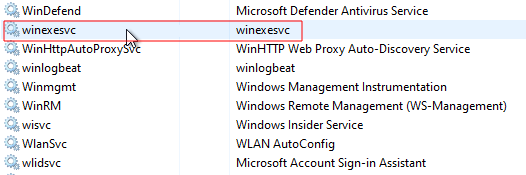
- Compruebe si está funcionando continuamente en segundo plano y cuánta potencia informática utiliza.
Si su comportamiento es sospechoso, como ralentizando su sistema, interfiriendo con otros procesos o ocupando demasiado de la CPU de su PC, podría ser un archivo malicioso y sería mejor eliminarlo de su dispositivo. Siga esta guía para el mejor software de desinstalación para asegurarse de que haya desaparecido por completo de su sistema.
Nota: Piense en los orígenes del archivo: si usted mismo lo ha descargado de una fuente legítima, el riesgo es mínimo. Por otro lado, si no tiene idea de cómo terminó en su dispositivo o si proviene de una fuente poco confiable, es mucho más peligroso.
- ¿Qué es Winserv.exe y para qué se utiliza?
- ¿Qué es PccNtMon.exe y cómo solucionar sus errores?
- ¿Qué es Wrapper.exe y para qué sirve?
- ¿Qué es WindowsUpdate.exe y para qué se utiliza?
3. Escanea tu PC en busca de malware
- Golpea el ventanas clave, tipo Seguridad de Windows en la barra de búsqueda y haga clic en Abierto.
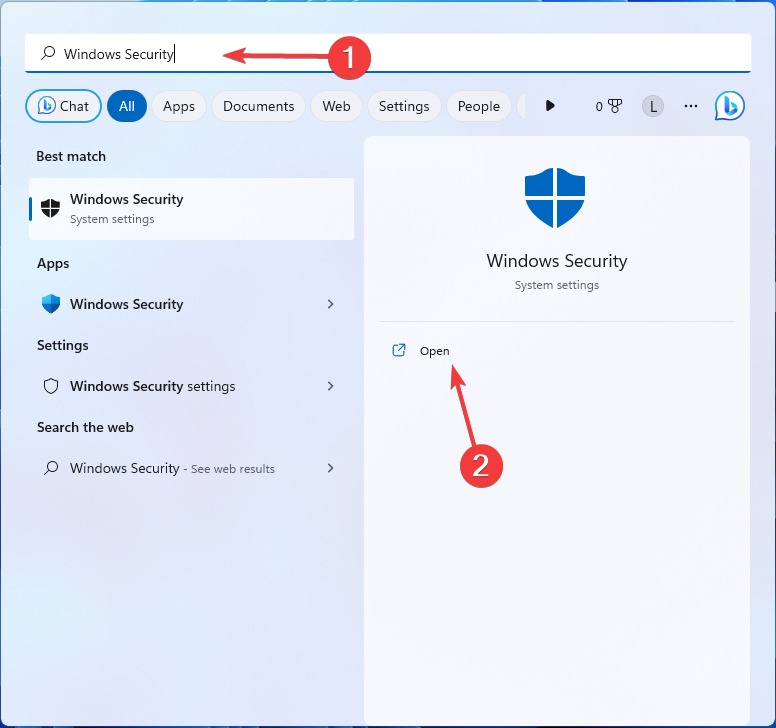
- Elegir Protección contra virus y amenazas.
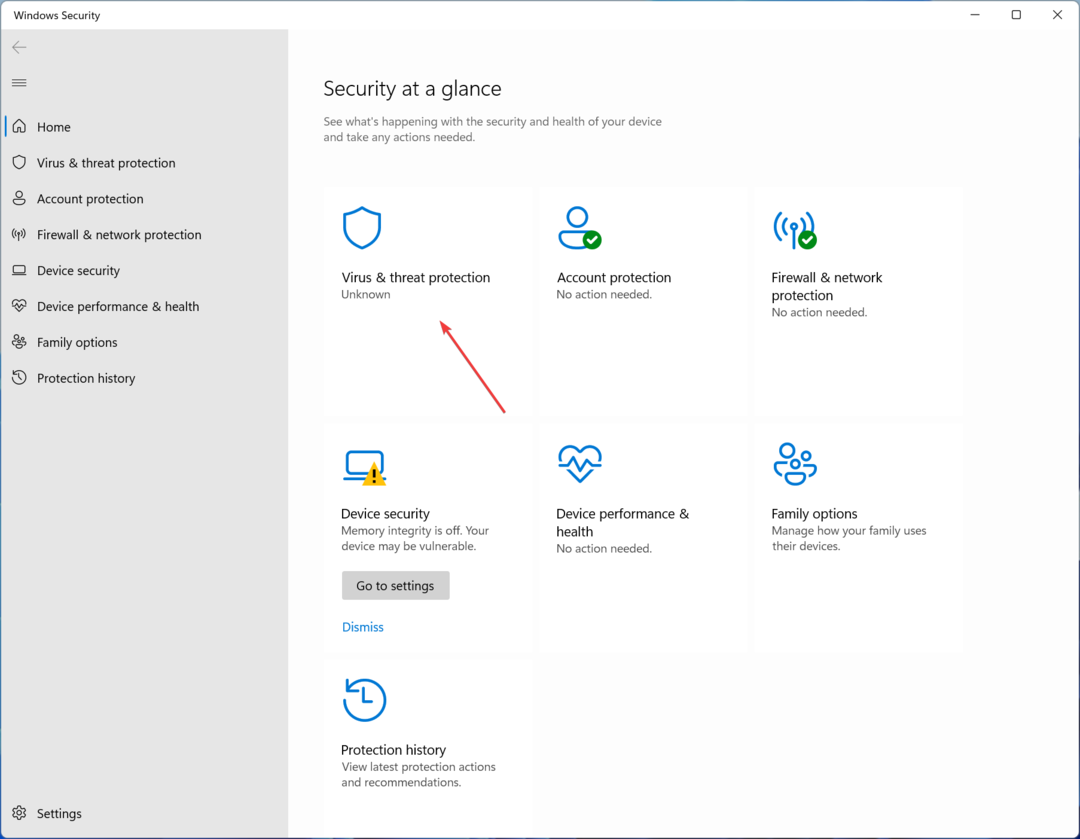
- Haga clic en Opciones de escaneo.
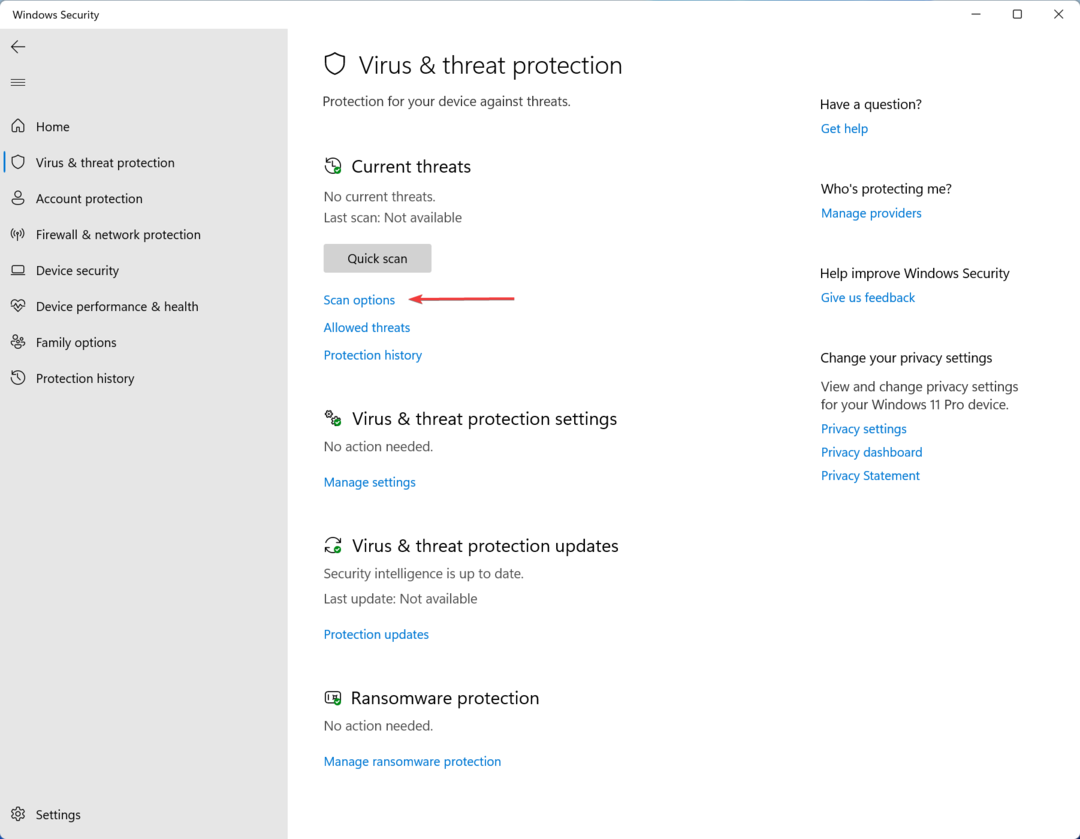
- Elegir Análisis completo y haga clic en Escanear ahora.
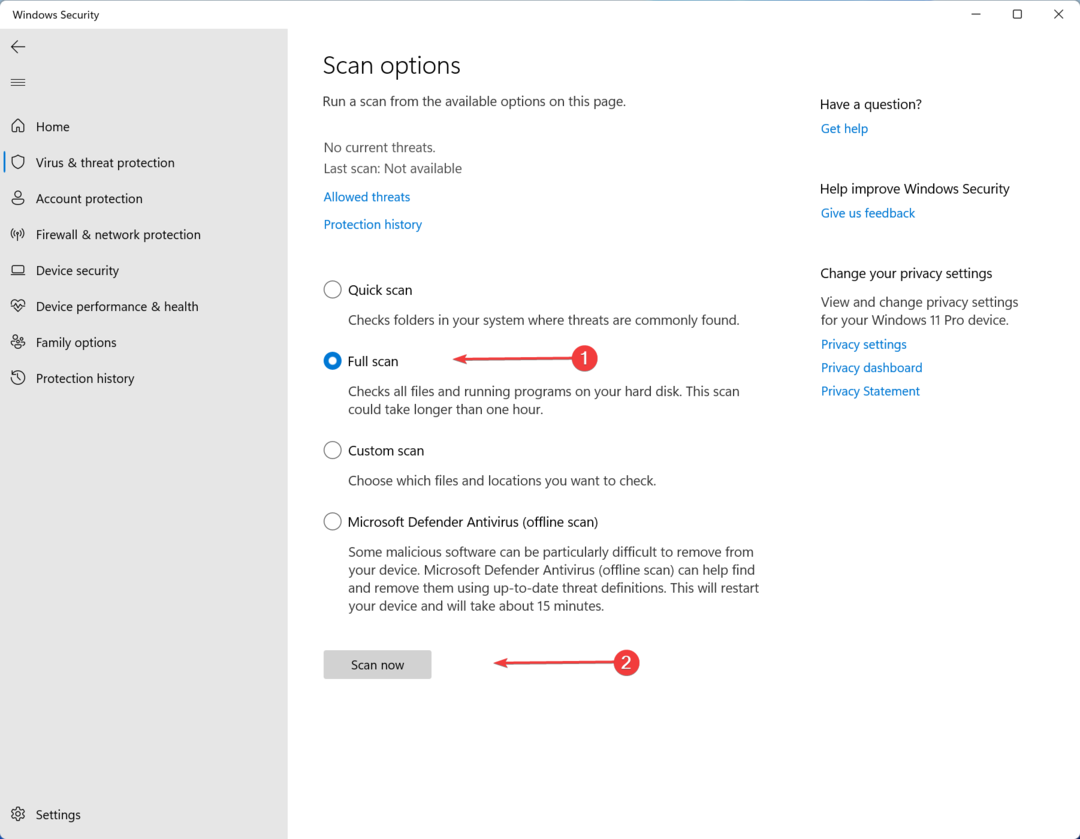
- Reinicie su PC.
Realizar un escaneo profundo asegurará que todo funcione sin problemas. Si necesita estar más protegido, le recomendamos que instale software antivirus para prevenir programas maliciosos de atacar su sistema.
Para ser más específicos, le sugerimos que utilice una herramienta antivirus de varias capas que pueda proteger su PC de malware avanzado o amenazas PUA que pueden comprometer su sistema operativo.
⇒ Obtenga ESET Internet Security
4. Comprueba su firma digital
- Botón derecho del ratón winexesvc.exe.
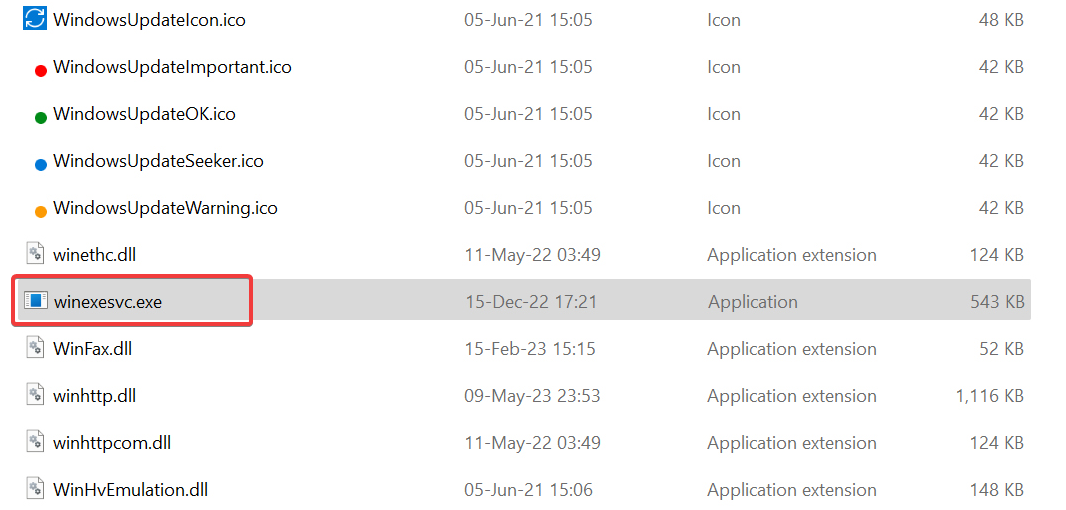
- Elegir Propiedades y seleccione el Firmas digitales pestaña.
El archivo legítimo debe tener la firma digital de una empresa legítima, mientras que un winexesvc.exe malicioso probablemente no proporcionó datos al respecto.
Para evitar problemas con winexesvc.exe, es importante mantener un espacio de trabajo organizado. Esto incluye escaneos profundos frecuentes, liberando espacio en la computadora, instalar actualizaciones de Windows, manteniendo su sistema y software de seguridad actualizados, y haciendo copias de seguridad periódicas de sus datos.
Y eso es todo en winexesvc.exe. Si tiene alguna pregunta o sugerencia, háganoslo saber en la sección de comentarios a continuación.
¿Sigues experimentando problemas?
PATROCINADO
Si las sugerencias anteriores no han resuelto su problema, su computadora puede experimentar problemas de Windows más graves. Sugerimos elegir una solución todo en uno como Fortalecer para solucionar problemas de manera eficiente. Después de la instalación, simplemente haga clic en el Ver y arreglar botón y luego presione Iniciar reparación.


